创建图标包
如何开始构建图标包。
您必须拥有图标包中包含的所有图像的权利。首先,您可以创建在模板中找到的文件夹结构
模板
该模板演示了如何使用图标包文件夹结构和每种可能的文件类型(svg、png、jpg、webp和gif)您可以下载下面的模板
文件概述
以下是所需文件及其用途的概述:
| 文件 | 类型 | 必填 | 描述 |
|---|---|---|---|
| manifest.json | JSON | 是 | 包含图标包信息,如名称、版本、作者、图标等。 |
| icon.png | 图像 | 是 | 图标,用于在 Stream Dock 展示您的图标包。 |
| icon | 文件夹 | 是 | 包含图标的文件夹 |
| icons.json | JSON | 是 | 每个图标的描述和标签 |
| license.txt | 文本 | 否 | 授权许可 |
manifest.json
manifest.json 文件包含图标包信息,如名称、版本、作者、图标等,示例:
{
"Name": "Custom Icon Pack",
"Version": "1.0",
"Description": "Some custom icons.",
"Author": "MiraBox",
"URL": "",
"Icon": "icon.png",
"Images": "icons",
"License": "license.txt"
}
图标 [SVG, PNG, JPG]
该图像用作图标,用于在显示的图标包列表中直观地识别您的图标包:icon [.svg | .png | .jpg]
为了在图像库中获得清晰的图标表示(“Stream Dock 样式”),您可以使用以下规范:
| 文件 | 类型 |
|---|---|
| 颜色 | #C8C8C8/ rgb(200,200,200) |
| 尺寸 | 64 x 64 |
您可以使用任何其他尺寸(但请记住,在这种情况下,图标会缩放,这可能会导致一些模糊 - 除非您使用svg)。
icon
该文件夹包含下面列出的受支持格式的图标。为获得最佳效果,图标的大小应为 128 x 128 像素。
svg
png
jpg
gif
webp
icons.json
该文件包含文件夹中每个图标的数据
[
{ "path": "icon_1.svg", "name": "icon1", "tags": ["travel"] },
{ "path": "icon_2.png", "name": "icon2", "tags": ["music"] },
{ "path": "icon_3.gif", "name": "icon3", "tags": ["cool", "custom"] },
...
]
license.txt
您可以将许可证文件作为文本文件添加到结构中。最终用户可以在 Stream Dock 应用程序中读取此许可证。
使用
- 将您的图标包文件夹
com.mirabox.hello.sdIconPack复制到icons文件夹内
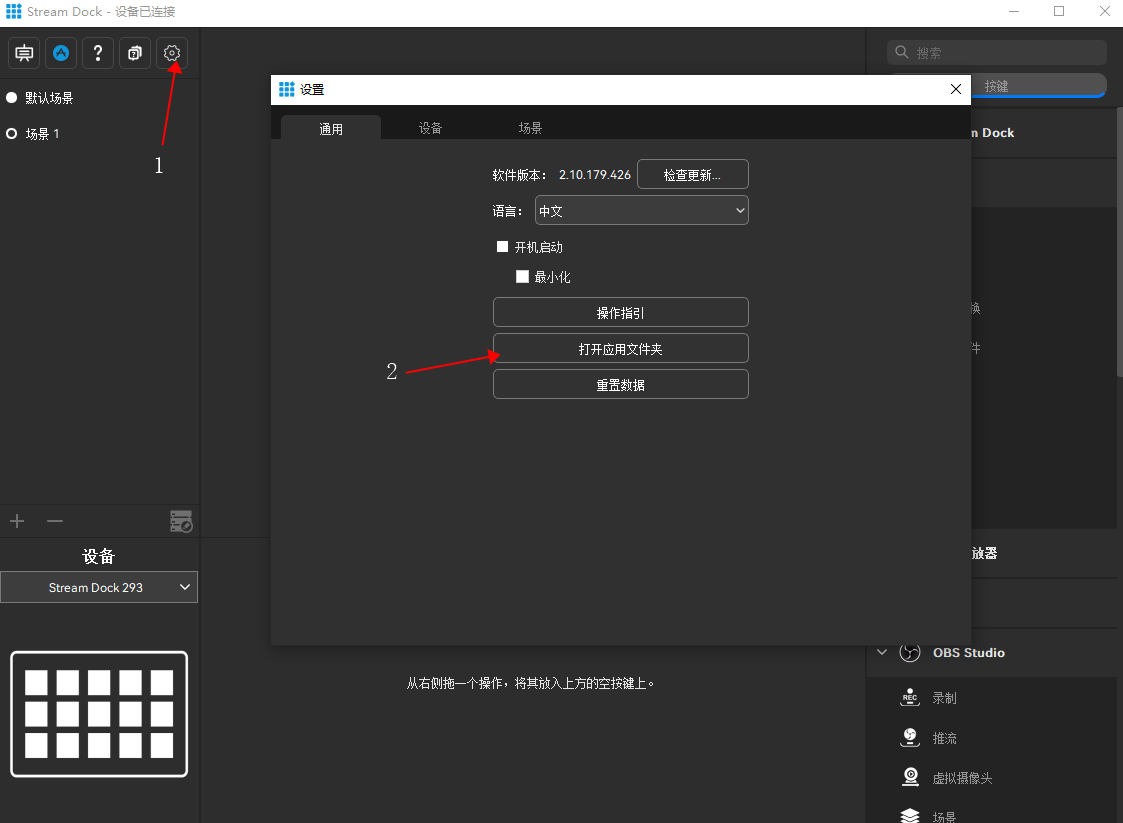
退出 Stream Dock 应用程序
重新启动 Stream Dock 应用程序,此时您的图标包应该会在图标库中
